Recensione PDFpen
5 su 5
Ha tutte le funzionalità di base di cui ho bisogno prezzo
4.5 su 5
Molto più economico dei suoi concorrenti facilità d'uso
5 su 5
Semplifica un lavoro complesso supporto
4 su 5
Buona documentazione, supporto reattivo
Riepilogo rapido
PDFpen è un editor PDF per Mac facile da usare ma potente. Puoi contrassegnare i PDF con punti salienti, disegni e commenti. È possibile aggiungere o modificare il testo di un documento. Puoi compilare i moduli e aggiungere una firma. Puoi persino creare PDF ricercabili da documenti cartacei. Spesso pensiamo ai PDF come documenti di sola lettura.
È come se PDFpen ti desse un superpotere che era il dominio degli esperti. PDFpen convertirà anche un PDF nel formato DOCX di Microsoft Word per una facile modifica. Una versione pro è disponibile con funzionalità più avanzate.
Hai già un editor PDF di base sul tuo Mac: l'app Anteprima di Apple esegue il markup PDF di base, inclusa l'aggiunta di firme. Se è tutto ciò di cui hai bisogno, non dovrai acquistare software aggiuntivo. Ma se le tue esigenze di modifica sono più avanzate, PDFpen e PDFpenPro ti daranno il miglior rapporto qualità-prezzo. Li raccomando.
Cosa mi piace
- Include tutte le funzioni di markup e modifica PDF di cui ho bisogno.
- Molto facile da usare
- Riduce in modo sicuro le informazioni sensibili.
- Utile per compilare moduli PDF.
- Il testo modificato non utilizza sempre il carattere giusto.
- Si è schiantato per alcuni recensori.
PDFpen & PDFpenPro
Valutazione complessiva: 4, 6 su 5 macOS, $ 74, 95 + Visita il sitoNavigazione veloce
// Perché dovresti fidarti di me?
// Che cos'è PDFpen?
// PDFpen: Cosa c'è per te?
// Ragioni alla base delle mie recensioni e valutazioni
// Alternative a PDFpen
// Conclusione
Perché fidarsi di me
Mi chiamo Adrian Try. Uso computer dal 1988 e Mac a tempo pieno dal 2009, e in quegli anni i PDF sono diventati sempre più importanti per me. In effetti, Finder ha appena trovato 1.926 documenti PDF sul mio disco rigido. E questo non tiene conto di molti altri che ho archiviato in Evernote, Google Drive e altrove.
Ho una vasta collezione di eBook in formato PDF. Ho raccolto, acquistato e creato un gran numero di corsi di formazione nel corso degli anni, e la maggior parte di essi sono PDF. Il mio certificato di nascita e altri documenti importanti sono stati scansionati come PDF. In effetti, diversi anni fa sono diventato quasi al 100% senza carta e ho trascorso mesi scansionando grandi quantità di documenti sul mio computer come PDF.
Tutto ciò è stato fatto utilizzando una varietà di app e scanner. Ho sentito buone recensioni su PDFpen, ma non l'ho mai provato fino ad ora. Curioso di vedere come si accumula, ho scaricato la demo.

Ho anche attivato la versione completa con una licenza NFR fornita da Smile. Ecco come appare:
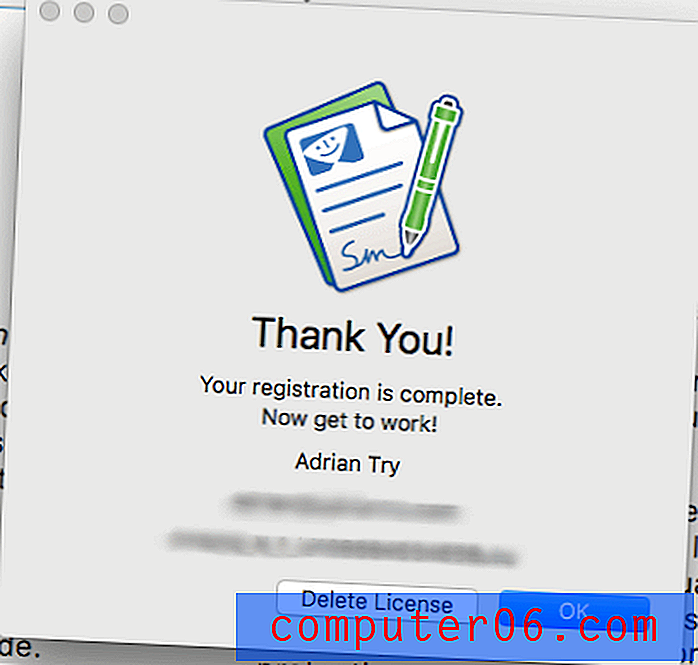
Negli ultimi giorni ho dato una buona scossa all'app. Il contenuto nella casella di riepilogo sopra ti darà una buona idea dei miei risultati e conclusioni. Continua a leggere per i dettagli su tutto ciò che mi è piaciuto e non mi è piaciuto di PDFpen.
Che cos'è PDFpen?
I documenti PDF sono normalmente considerati di sola lettura. PDFpen cambia tutto questo. Ti consente di modificare il testo di un PDF, contrassegnare il documento evidenziando, disegnando e scrivendo note a comparsa, compilando moduli PDF e persino riordinando le pagine. Con l'aiuto di uno scanner ti aiuterà anche a creare PDF da documenti cartacei.
Ecco i principali vantaggi dell'app:
- Modifica e correggi il testo all'interno dei documenti PDF.
- Evidenzia testo, cerchie e aggiungi altri semplici disegni ai PDF.
- Crea PDF ricercabili da documenti cartacei.
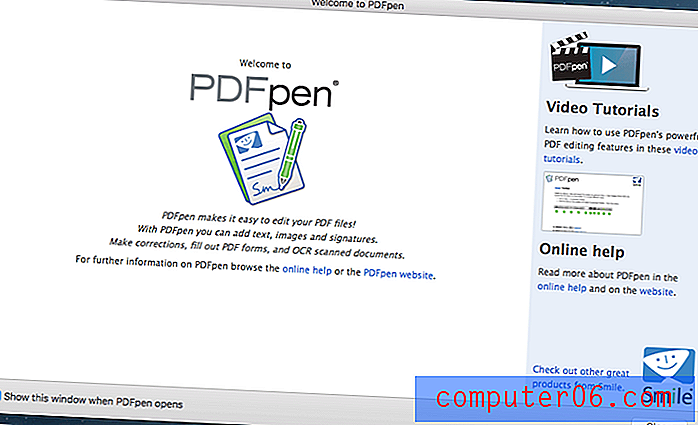
PDFpen è sicuro da usare?
Sì, è sicuro da usare. Ho eseguito e installato PDFpen sul mio iMac basato su macOS Sierra. Una scansione non ha rilevato virus o codice dannoso.
Smile è un'azienda con una lunga storia nella creazione di software Mac di qualità e gode di un'ottima reputazione nella comunità Apple. PDFpen è utilizzato e raccomandato da molti utenti Mac affidabili, tra cui David Sparks del podcast di Mac Power Users.
PDFpen è compatibile con Windows?
PDFpen è un'applicazione macOS ed è disponibile una versione per iPhone e iPad. Sebbene Smile abbia creato una versione del loro programma TextExpander per Microsoft Windows, NON ha fatto lo stesso per PDFpen.
Tuttavia, esistono diverse alternative che ti consentono di lavorare con documenti PDF in Windows. Questi includono Adobe Acrobat Pro DC, ABBYY FineReader, Nitro Pro e Foxit PhantomPDF.
PDFpen vs PDFpenPro
Smile ha rilasciato due versioni della loro app. Uno include tutte le funzionalità di base necessarie alla maggior parte delle persone (incluso me stesso). L'altro aggiunge funzionalità aggiuntive a un costo aggiuntivo e si rivolge principalmente a coloro che devono creare documenti e moduli PDF.
PDFpen costa $ 74, 95, mentre PDFpenPro con funzionalità complete costa $ 124, 95. In questa recensione, trattiamo le funzionalità della versione meno costosa.
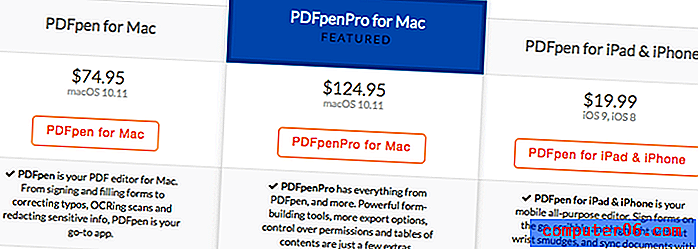
Che cosa ti compra $ 50 extra? PDFpenPro ha tutte le funzionalità di PDFpen, oltre a quanto segue:
- Trasforma i siti Web in PDF
- Potenti strumenti per la costruzione di moduli
- Altre opzioni di esportazione (Microsoft Excel, PowerPoint, PDF / A)
- Controllo sulle autorizzazioni
- Crea e modifica sommari
- Crea collegamenti da URL
- Portafogli PDF.
PDFpen: Cosa c'è dentro per te?
Dato che PDFpen si occupa di apportare modifiche ai documenti PDF, elencherò tutte le sue funzionalità inserendole nelle seguenti cinque sezioni. In ogni sottosezione, esplorerò prima cosa offre l'app e quindi condividerò il mio approccio personale.
Nota: gli screenshot seguenti sono stati presi da PDFpen 9.
1. Modifica e contrassegna i tuoi documenti PDF
PDFpen è un editor PDF che consente di modificare tutto ciò che appare su una pagina PDF, inclusi testo, immagini, allegati e annotazioni. Il PDF è comunemente pensato come un formato di sola lettura, quindi tutto quel potere può farti sembrare un mago per i non iniziati.
La capacità di evidenziare il testo e tracciare cerchi attorno ai paragrafi può essere di grande aiuto per gli studenti durante gli studi e gli insegnanti durante la valutazione dei documenti. Questo tipo di markup viene anche regolarmente utilizzato dagli editori quando indicano dove è necessario apportare correzioni e sono necessarie modifiche. La possibilità di modificare il testo consente di correggere l'errore di battitura che si è fatto strada nel PDF senza bisogno di accedere al documento di origine originale.
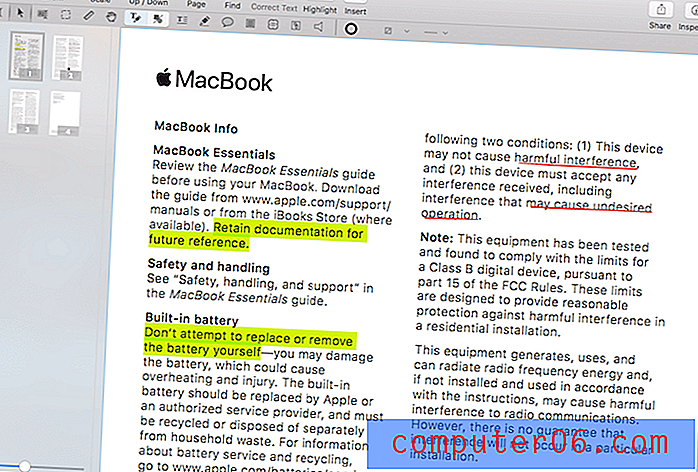
L'evidenziazione, il disegno e la creazione di note vengono eseguiti con il mouse e l'uso dei pulsanti appropriati sulla barra degli strumenti. Per modificare il testo di un PDF, seleziona prima il testo che desideri modificare o aggiungi, quindi fai clic sul pulsante Correggi testo.
Nei seguenti screenshot mi vedi cambiare "Dichiarazione di conformità canadese" in "Dichiarazione di conformità australiana".
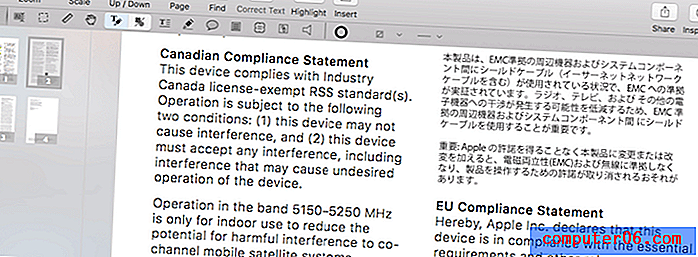
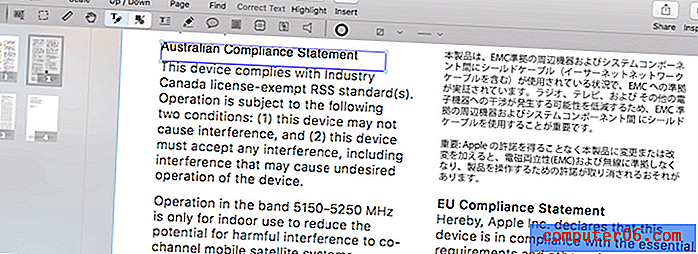
Si noti che il carattere utilizzato per il nuovo testo è molto vicino, ma non identico, al carattere originale. Anche la posizione del testo era leggermente diversa, ma facile da spostare. Pur non essendo un grosso problema, questa rubrica apparirà un po 'diversa dalle altre. Come ho provato questo in altri documenti PDF, non sembrava essere un problema a meno che non fosse usato un carattere insolito.
Molto lavoro è stato fatto per rendere PDFpen accessibile e facile da usare. Glenn Fleishman di Macworld conferma: “PDFpen ha apparentemente quasi tutte le funzionalità e opzioni di Adobe Acrobat, ma mi trovo costantemente in grado di capire come realizzare ciò che voglio in PDFpen, mentre spesso devo consultare la documentazione web e curiosare in Acrobat per arrivare dove sto andando. "
Sfortunatamente, ha anche riscontrato alcuni bug durante la stampa delle annotazioni e, di conseguenza, ha perso lavoro. Stava usando la versione 9.0.1 precedente e l'app non si arrestava sempre in modo anomalo durante l'esecuzione della stessa attività.
Il mio approccio personale : i PDF non devono essere documenti di sola lettura. Contrassegnare un documento può essere utile come riferimento personale o quando si collabora a un PDF con altri. E essere in grado di aggiungere e modificare direttamente il testo nel PDF può essere molto utile, soprattutto quando non si ha accesso al documento originale da cui è stato creato il PDF. PDFpen rende tutto questo facile da fare.
2. Scansione e OCR dei documenti cartacei
Il PDF è probabilmente il formato migliore da utilizzare per la scansione di documenti cartacei sul computer. Ma a meno che la scansione non sia OCR, è solo una foto statica e non ricercabile di un pezzo di carta. Il riconoscimento ottico dei caratteri trasforma quell'immagine in testo ricercabile, rendendola una risorsa molto più preziosa.
Nella sua recensione dell'app per Macworld, Glenn Fleishman ha trovato eccellente il riconoscimento ottico dei caratteri. “Il software OCR è estremamente preciso, anche per testi estremamente degradati. L'ho provato su vecchie pagine di giornali con caratteri molto piccoli, e ha funzionato molto bene. ”
La mia opinione personale : i documenti cartacei scansionati sono molto più utili quando è stato applicato il riconoscimento ottico dei caratteri. L'OCR di PDFpen è estremamente preciso e, nel raro caso in cui si sbaglia, è possibile risolverlo da soli.
3. Redazione delle informazioni personali
Di tanto in tanto dovrai condividere documenti PDF che contengono testo che non vuoi che altri possano vedere. Potrebbe essere un indirizzo o un numero di telefono o alcune informazioni riservate. La redazione è dove nascondi queste informazioni (in genere con una barra nera) ed è particolarmente comune nel settore legale.
PDFpen ti consente di redarre il testo con un blocco o cancellandolo. Questo viene fatto selezionando il testo, quindi scegliendo l'opzione di redazione appropriata dal menu Formato. Nella schermata seguente, vedrai due paragrafi che sono stati redatti a destra. Il primo è stato redatto con un blocco, il secondo cancellando parte del testo.
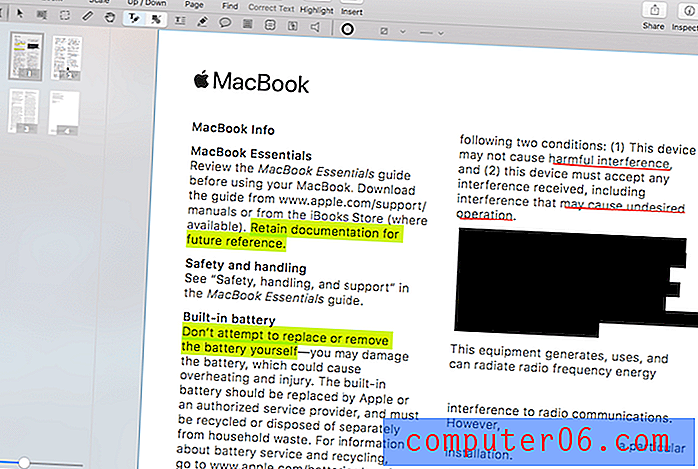
Glenn Fleishman di Macworld conferma che la redazione di PDFpen è sicura. "Puoi anche eliminare oggetti o redarre parti di un documento: questa è una vera redazione, in cui vengono rimossi i dati sottostanti, anziché solo una barra nera sovrapposta." Se ciò non fosse vero, allora chiunque abbia una copia di PDFpen potrebbe semplicemente rimuovere la barra nera aggiunta e ottenere l'accesso alle informazioni sensibili che stavi proteggendo.
Il mio approccio personale : la redazione è importante per proteggere le informazioni private o riservate. PDFpen esegue il lavoro in modo rapido, semplice e sicuro.
4. Firma e compila i moduli
PDFpen consente di compilare moduli PDF, inclusa l'aggiunta di una firma. Se vuoi creare moduli, avrai bisogno di PDFpenPro.
Qualche mese fa la mia famiglia si è trasferita da uno stato all'altro. Dovevamo gestire molte pratiche burocratiche, tra cui la compilazione e la firma di documenti di locazione, da una località remota. Sebbene all'epoca utilizzassimo un'app diversa, PDFpen renderebbe tali compiti molto semplici.
Mike Schmitz di The Sweet Setup ha trovato la funzionalità di firma facile da usare una volta impostata. "Questo richiede un po 'di lavoro di preparazione in PDFpen, ma una volta che lo hai impostato puoi facilmente riutilizzare la tua firma salvandola nella tua libreria."
Per iniziare, devi scansionare la tua firma, trascinarla in PDFpen e rendere trasparente lo sfondo in modo che non nasconda alcun testo nel documento. Devi farlo solo una volta.
Il mio approccio personale : i moduli PDF sono un modo conveniente per compilare documenti ufficiali. Mia moglie è un'infermiera ed è una parte normale della sua vita professionale. PDFpen lo rende facile.
5. Riordina ed elimina pagine
A volte potresti voler riordinare le pagine del tuo PDF, ad esempio cambiare Pagina 1 con Pagina 3. Fare questo in PDFpen è una semplice operazione di trascinamento della selezione.
Con il riquadro di sinistra nella visualizzazione miniature (che è per impostazione predefinita), viene visualizzata una panoramica del documento pagina per pagina. Trascina semplicemente la pagina che desideri spostare nella nuova posizione e il gioco è fatto.
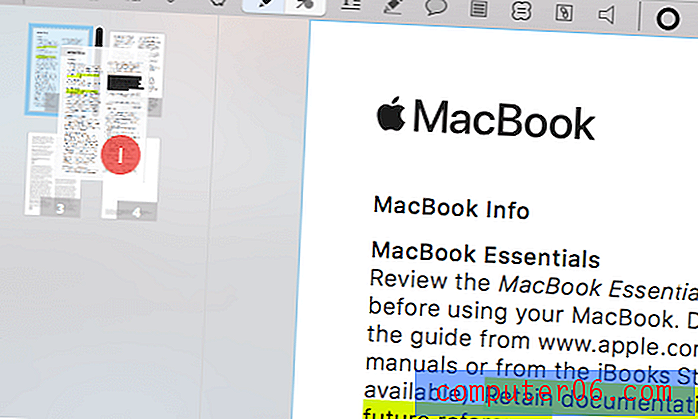
Mat Lu di Engadget ha avuto problemi nel riordinare le pagine in grandi documenti di 50 e più pagine. “Sfortunatamente, con documenti di grandi dimensioni, PDFpen può non rispondere e persino bloccarsi nella vista Documento. Mentre non ho avuto problemi con PDFpen durante i test con documenti più brevi (<50 pagine), quando ho gettato la mia vecchia tesi di dottorato di 300 pagine (l'unico PDF lungo che avevo), si è congelato ripetutamente con il beachball rotante della morte quando ho ha selezionato Print e doveva essere Uscita forzata. "
La mia opinione personale : anni fa ho fatto stampare un manuale di formazione professionale. Il layout era un po 'complicato, con le pagine piegate in modo che potessero essere pinzate e stampate fronte-retro. Per fare ciò, la stampante ha dovuto riorganizzare l'ordine delle pagine utilizzando Adobe Acrobat Pro.
Per un lavoro così sofisticato, PDFpen non sarebbe lo strumento migliore, soprattutto nelle mani di un professionista. Ma riordinando solo poche pagine, farà il lavoro in modo rapido e semplice.
Ragioni alla base delle mie recensioni e valutazioni
Efficacia: 5/5
PDFpen è in grado di fare tutto ciò di cui ho bisogno in un editor PDF: markup di base, annotazioni e commenti e modifica di base. In effetti, è in grado di fare la maggior parte delle cose che Adobe Acrobat Pro può fare, ma senza la ripida curva di apprendimento.
Prezzo: 4.5 / 5
PDFpen offre funzionalità simili ai suoi concorrenti ad un prezzo molto più amichevole. È fantastico. Ma $ 75 è ancora un prezzo elevato da pagare se non si utilizza l'app regolarmente. Forse un PDFpen Basic con alcune funzionalità in meno per circa $ 25 piacerebbe agli utenti occasionali del programma.
Facilità d'uso: 5/5
La modifica di PDF ha la reputazione di essere delicata e tecnica. Adobe Acrobat Pro è all'altezza di quella reputazione. Al contrario, PDFpen rende la marcatura e la modifica di base un gioco da ragazzi.
Supporto: 4/5
Il sito Web Smile contiene utili tutorial video per PDFpen, nonché una breve FAQ e una knowledge base dettagliata. È inoltre disponibile un manuale utente PDF completo. Puoi contattare l'assistenza via e-mail o un modulo online e Smile afferma che lavorano duramente per rispondere entro 24 ore e di solito rispondono molto più velocemente. Non ho avuto bisogno di contattare l'assistenza durante la mia recensione.
Alternative a PDFpen
Adobe Acrobat Pro DC : Acrobat Pro è stata la prima app per la lettura e la modifica di documenti PDF ed è ancora una delle migliori opzioni. Tuttavia, è piuttosto costoso. Un abbonamento annuale costa $ 179, 88. Leggi la nostra recensione completa su Acrobat.
ABBYY FineReader : FineReader è un'app rispettata che condivide molte funzionalità con PDFpen. Ma anche questo ha un prezzo più alto. Leggi la nostra recensione di FineReader qui.
Anteprima Apple : l'app Anteprima del Mac ti consente non solo di visualizzare documenti PDF, ma anche di contrassegnarli. La barra degli strumenti Markup include icone per disegnare, disegnare, aggiungere forme, digitare testo, aggiungere firme e aggiungere note a comparsa. Questa funzionalità verrà espansa in High Sierra.
Puoi anche leggere la nostra migliore recensione di riepilogo dell'editor PDF per ulteriori opzioni.
Conclusione
Il PDF è un formato comune per la condivisione di manuali per l'utente, materiale di formazione, moduli ufficiali e documenti accademici. È la cosa più vicina alla carta con cui puoi lavorare sul tuo computer. PDFpen ti consente di fare ancora di più con la tua raccolta di PDF.
Gli studenti possono studiare in modo più efficace evidenziando, cerchie di testo e prendendo appunti direttamente sulle loro note di classe PDF. Insegnanti ed editori possono contrassegnare un PDF per mostrare ai loro studenti o scrittori quali modifiche sono necessarie. I consumatori possono compilare moduli PDF e persino aggiungere la loro firma ai documenti ufficiali.
Se i PDF sono una parte importante della tua vita, hai bisogno di PDFpen. Include la maggior parte delle funzionalità dei suoi concorrenti, ma a un prezzo più conveniente. Ed è molto più facile da usare. Lo consiglio.
Ottieni PDFpen / PDFpenPro
0/5 (0 Recensioni)


